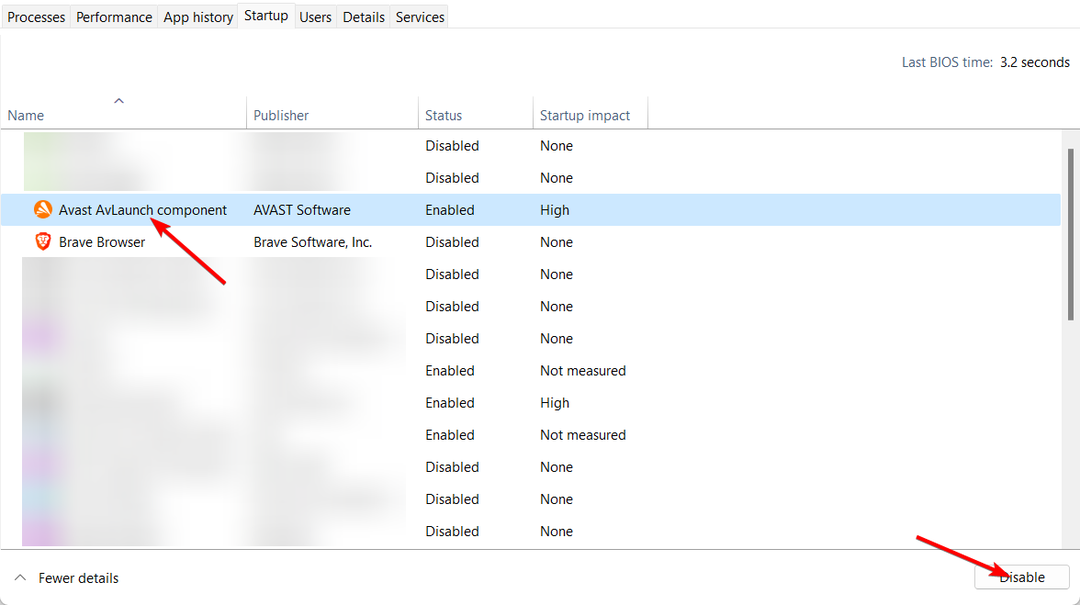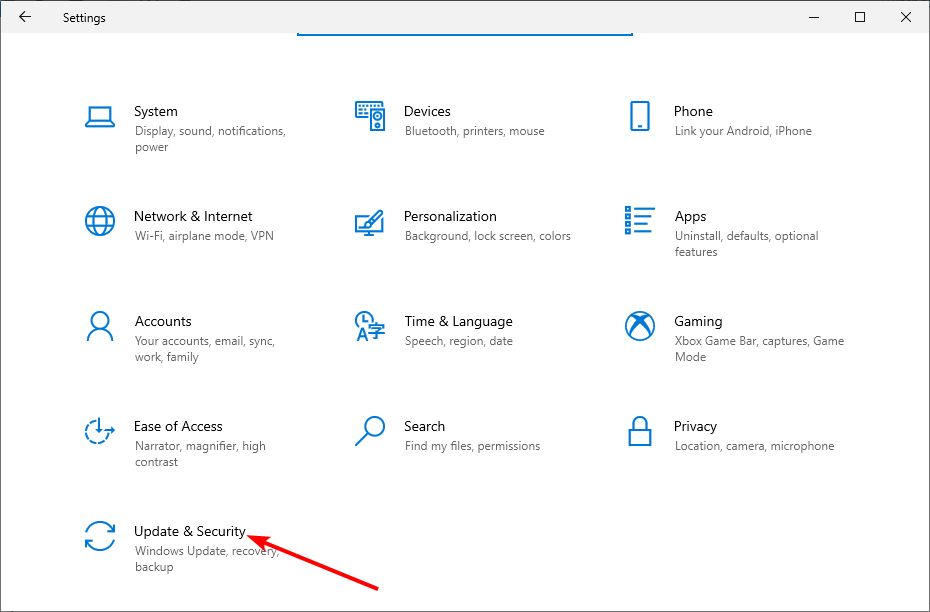- Windows 10 bauda īpašu uzmanību gan no tehnoloģiju ekspertiem, gan no lietotājiem.
- Daudzi lietotāji ziņoja, ka instalēšanas laikā viņi saņēma Windows 10 neizdodas kļūda c1900101-4000d.
- Pārbaudiet mūsuWindows 10 centrmezgls priekš Pēdējaisjaunumi un atjauninājumi no mūsu uzticamajiem tehnoloģiju ekspertiem.
- Apskatiet mūsuLabot sadaļulai iegūtu pilnīgas rokasgrāmatas par tehnoloģiju problēmu novēršanu.

- Lejupielādējiet Restoro datoru labošanas rīku kas nāk ar patentēto tehnoloģiju (patents pieejams šeit).
- Klikšķis Sāciet skenēšanu lai atrastu Windows problēmas, kas varētu radīt problēmas ar datoru.
- Klikšķis Labot visu lai novērstu problēmas, kas ietekmē datora drošību un veiktspēju
- Restoro ir lejupielādējis 0 lasītāji šomēnes.
Daži izplatīti blokatori, kas novērš Windows 10 iestatīšana, strādājot vai pareizi instalējot, ietver procesorus, nesaderīgus BIOS, HDD kontrolierus, sāknēšanu no VHD vai no Windows.
Citi bloķētāji var būt skrejošais lietotājs audita režīmā, pakāpeniskas būvēšanas vai resursdatora būvēšanas palaišana vai NIC kartes pieejamība.
Viena no šīm problēmām ir Windows 10 neizdodas kļūda c1900101-4000d, kas notiek, ja instalētājs nespēj izvēlēties instalācijas failus, veicot jaunināšanu datorā.
Šai kļūdai ir 4000. gadu sufikss, kas gandrīz vienmēr nozīmē kļūdainus draiverus, taču dažos ziņojumos ir parādīts USB draiveris varētu izraisīt arī kļūdu.
Daži no draiveriem, kas saistīti ar Windows 10 neizdodas c1900101-4000d kļūdu, ir NVIDIA draiveris un pretvīrusu un ar drošību saistīta programmatūra.
Kā es varu novērst kļūdu c1900101-4000d?
1. Atspējojiet pretvīrusu programmatūru

Dažreiz ir vairāki ugunsmūri, pretvīrusu vai ļaunprātīgas programmatūras, dažkārt var liegt jums veikt noteiktus uzdevumus vai palaist procesus datorā.
Ja tas ir problēmas cēlonis, uz laiku izslēdziet kādu no trim un pēc tam mēģiniet vēlreiz pieteikties.
Pārliecinieties, ka esat tūlīt ieslēdzis šīs programmas, kad esat to izdarījis novērst hakerus, vīrusi un tārpi nesabojā jūsu sistēmu.
Mēs ļoti iesakām jums VIPRE Antivirus Plus programmatūra - a stabils pretvīrusu rīks, tas netraucēs jūsu OS.
Šis ir nākamās paaudzes drošības risinājums, kas aizsargā pret izpirkumprogrammatūru un citiem jauniem draudiem, vīrusiem, Trojas zirgiem, rootkitiem, izmantojumiem vai spiegprogrammatūrām.
Jūs varat ātri atlasīt vai ieplānot skenēšanu, pārbaudīt pašreizējos definīcijas atjauninājumus vai pielāgot plāksteru lietošanu.

VIPRE Antivirus Plus
Aizsargājiet datoru no vīrusiem un tārpiem pat tad, ja Windows jaunināšana neizdodas tikai ar VIPRE Antivirus Plus.
Apmeklējiet vietni
Ieteicams arī vispirms atinstalēt pašreizējo izmantoto drošības programmatūru un pēc tam instalēt versijas, kas ir saderīgas ar Windows 10, piemēram, VIPRE Antivirus Plus.
Fona programmas, kas sākas ar Windows operētājsistēmu, var izraisīt Windows 10 kļūmes c1900101-4000d kļūdu, novēršot veiksmīgu instalēšanu.
Droši vien viens no pazīstamākajiem Windows 10 tīrīšanas programmatūra ir CCleaner. Šī lietojumprogramma var noņemt nevēlamus failus, taču tai ir arī daudzas citas funkcijas.

CCleaner
Noņemiet jaunākos failu sarakstus, kas saistīti ar dažādām trešo pušu lietojumprogrammām, tikai izmantojot CCleaner.
Apmeklējiet vietni
2. Palaidiet problēmu novēršanas rīku

- Iet uzIestatījumi.
- Dodies uz Atjauninājumi un drošībaun atlasiet Problēmu novēršana.
- Klikšķiniet uzWindows veikala lietotnes.
- Iet uzPalaidiet problēmu novēršanas rīku.
- Izpildiet turpmākos ekrānā redzamos norādījumus un ļaujiet procesam pabeigt.
- Restartētdatorā.
Windows atjaunināšanas problēmu novēršanas rīks automātiski nosaka un izlabo lielāko daļu nepareizo iestatījumu datorā, kas nodrošina ziņojumu instalējot atjauninājumus, radās dažas problēmas, taču mēs vēlāk mēģināsim vēlreiz.
The Windows 10 neizdodas kļūda c1900101-4000d parasti notiek, ja instalēšanas laikā jaunināšanas laikā nevar izvēlēties instalācijas failus.
Tātad, darbinot iebūvēto problēmu novēršanas rīku, tiek atrisinātas visas problēmas, kas neļauj atjaunināt OS.
3. Veiciet tīru sāknēšanu

- Nospiediet Windows taustiņu + R, tips msconfig, un klikšķislabi.
- Ej uz Sistēmas konfigurācijadialoglodziņš lodziņu un atlasiet Pakalpojumicilni.
- Pārbaudiet Paslēpt visu Microsoft pakalpojumus lodziņā.
- Klikšķis ieslēgts Atspējot visus.
- Atlasiet Uzsāktcilni, un klikšķis ieslēgts Atvērt Uzdevumu pārvaldnieks.
- Jūs redzēsiet sarakstu ar starta vienumiem, kas attiecas uz jūsu Dators. Atlasiet katru un klikšķisAtspējot.
- Aizvērt Uzdevumu pārvaldnieks kad esat pabeidzis katru startēšanas vienumu, un klikšķislabi.
- Restartēt jūsu Dators.
Palaidiet sistēmas skenēšanu, lai atklātu iespējamās kļūdas

Lejupielādējiet Restoro
Datora labošanas rīks

Klikšķis Sāciet skenēšanu lai atrastu Windows problēmas.

Klikšķis Labot visu lai novērstu problēmas ar patentēto tehnoloģiju.
Palaidiet datora skenēšanu ar Restoro Repair Tool, lai atrastu kļūdas, kas izraisa drošības problēmas un palēninājumus. Pēc skenēšanas pabeigšanas labošanas process bojātos failus aizstās ar svaigiem Windows failiem un komponentiem.
Tīra sāknēšana novērš visus programmatūras konfliktus, kas var izraisīt Windows 10 kļūmes c1900101-4000d problēmu.
Šos konfliktus var izraisīt lietojumprogrammas un pakalpojumi, kas startē un darbojas fonā ikreiz, kad parasti startējat sistēmu Windows.
Pēc šo darbību veikšanas jums būs tīra sāknēšanas vide.
4. Atvienojiet vairākus cietos diskus un visas pievienotās ierīces

Dažreiz aparatūra var traucēt parasto Windows sāknēšanas un instalēšanas procesu, kad Windows mēģina tos atklāt un instalēt.
Šajā gadījumā atvienojiet visas datoram pievienotās ierīces, piemēram, printeri, skeneri, digitālo kameru, USB ierīce, CD / DVD, mp3 atskaņotājs, multivides karšu lasītājs un visas citas pievienotās ārējās ierīces.
Turiet tikai peli, monitoru un tastatūru (ja izmantojat datoru). Atvienojiet vairākus datorā instalētus diskus, izņemot mērķa cieto disku, kurā instalēsit Windows 10 OS.
Ja jums ir RAID konfigurācija, atspējojiet kontrolieri un citas pievienotās ierīces, jo tās sajauc Windows 10 iestatīšanu.
Kad to izdarīsit, atvienojiet datoru no sienas strāvas kontaktligzdas, izņemiet klēpjdatora akumulatoru, turiet ieslēgšanas / izslēgšanas pogu 10-15 sekundes nospiestu, pēc tam pieslēdziet strāvas kontaktligzdu un restartējiet.
5. Izmantot komandu uzvedni (administrēšana)
- Nospiediet Windows taustiņu + R, ierakstiet cmd, un nospiediet Enter.
- Ar peles labo pogu noklikšķiniet ieslēgts Komanda Pamudināt un atlasiet Izpildīt kā administratoram.
- Ierakstiet šo komandu un nospiediet Ievadiet:
rundll32.exe pnpclean.dll. RUNDLL_PnpClean / DRIVERS / MAXCLEAN - Izeja Komandu uzvedne un restartēt datorā.
Izslēdziet datoru un pagaidiet apmēram 10 minūtes, pēc tam sāciet to no jauna. Iestatīšana automātiski atjaunos iepriekšējo Windows 10 versiju vai iepriekšējo Windows versiju jūsu datorā.
Vai nevarat piekļūt komandu uzvednei kā administrators? Apskatiet mūsu ceļvedi.
6. Noņemiet vai samaziniet RAM

Dažreiz Windows 10 neizdodas c1900101-4000d kļūdu var izraisīt slikti atmiņas moduļi, kas savukārt ietekmē Windows 10 instalēšanu.
Šajā gadījumā varat mēģināt noņemt vai samazināt RAM instalēta datorā uz vienas nūjas.
7. Izveidojiet jaunu lietotāja profilu

- Turiet Windows atslēga + S.
- Tips Iestatījumi meklēšanas lodziņā un noklikšķiniet uz tā.
- Iet uz Kontiun atlasiet Ģimene un citi lietotāji.
- Klikšķiniet uz Pievienojiet šim datoram kādu citu.
- Aizpildiet veidlapu ar lietotājvārdu un paroli. Jūsu jauns lietotājskonts tiks izveidots.
- Klikšķiniet uz Mainīt konta veidu.
- Noklikšķiniet uz nolaižamās izvēlnes bultiņas un izvēlieties Administrators lai iestatītu kontu administratora līmenī.
- Restartēt datorā.
- Piesakieties tikko izveidotajā jaunajā kontā.
Ja problēma izzūd, tas var nozīmēt, ka jūsu otrais lietotāja profils ir bojāts.
Bojāta lietotāja profila gadījumā varat izmēģināt šādas darbības:
- Jaunajā kontā izmantojiet to, lai pazeminātu ierasto kontu.
- Klikšķis Piesakies vai Labi.
- Atkal paceliet veco kontu tā noklusējuma administratora līmenī.
- Noskalojiet un atkārtojiet dažas reizes, jo tas palīdzēs novērst korupciju.
- Atstājiet savu kontu ieslēgtu kā administratoru.
Varat izveidot jaunu lietotāja profilu un pēc tam iestatījumus mainīt uz administratora tiesībām.
Lietojot jaunizveidoto kontu, pārbaudiet, vai Windows 10 neizdodas kļūda c1900101-4000d. Ja tas tā notiek, varat vai nu labot veco lietotāja kontu, vai arī migrēt uz jauno kontu.
Vai kāds no iepriekš minētajiem risinājumiem novērsa Windows 10 kļūmes c1900101-4000d kļūdu jūsu datorā? Dalieties ar mums komentāru sadaļā zemāk.
 Vai jums joprojām ir problēmas?Labojiet tos ar šo rīku:
Vai jums joprojām ir problēmas?Labojiet tos ar šo rīku:
- Lejupielādējiet šo datora labošanas rīku novērtēts kā lielisks vietnē TrustPilot.com (lejupielāde sākas šajā lapā).
- Klikšķis Sāciet skenēšanu lai atrastu Windows problēmas, kas varētu radīt problēmas ar datoru.
- Klikšķis Labot visu lai novērstu problēmas ar patentēto tehnoloģiju (Ekskluzīva atlaide mūsu lasītājiem).
Restoro ir lejupielādējis 0 lasītāji šomēnes.